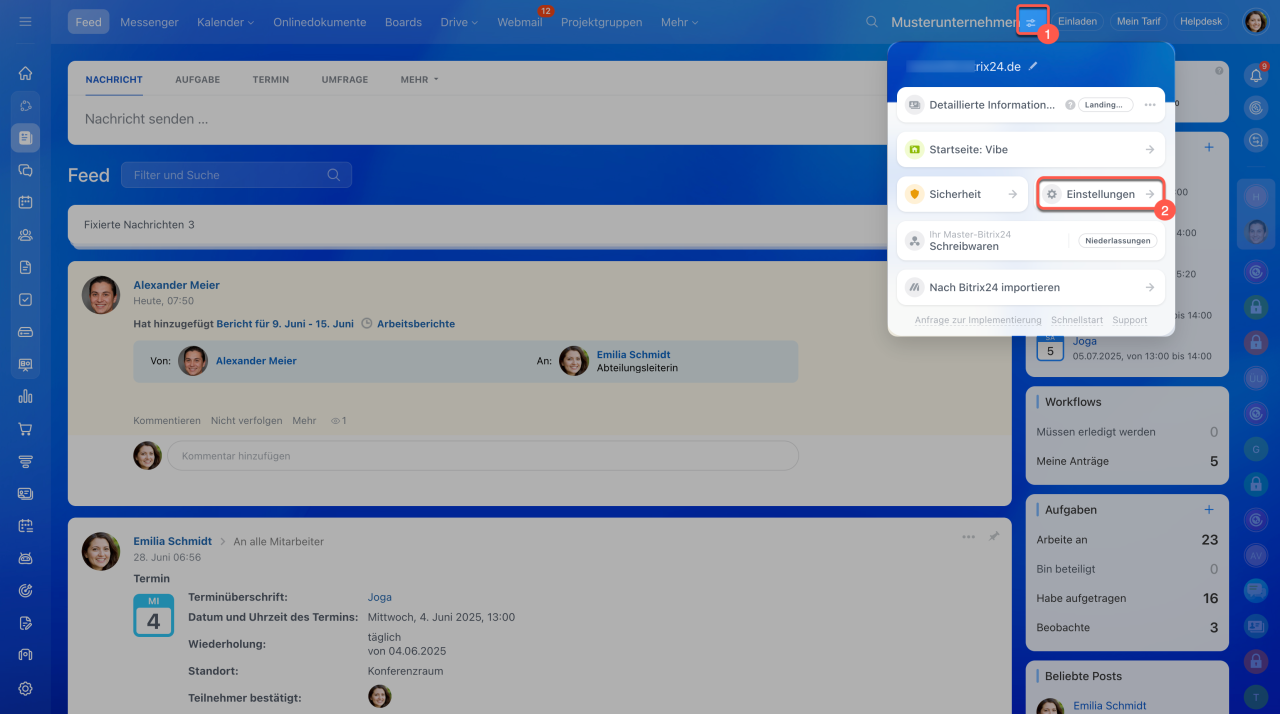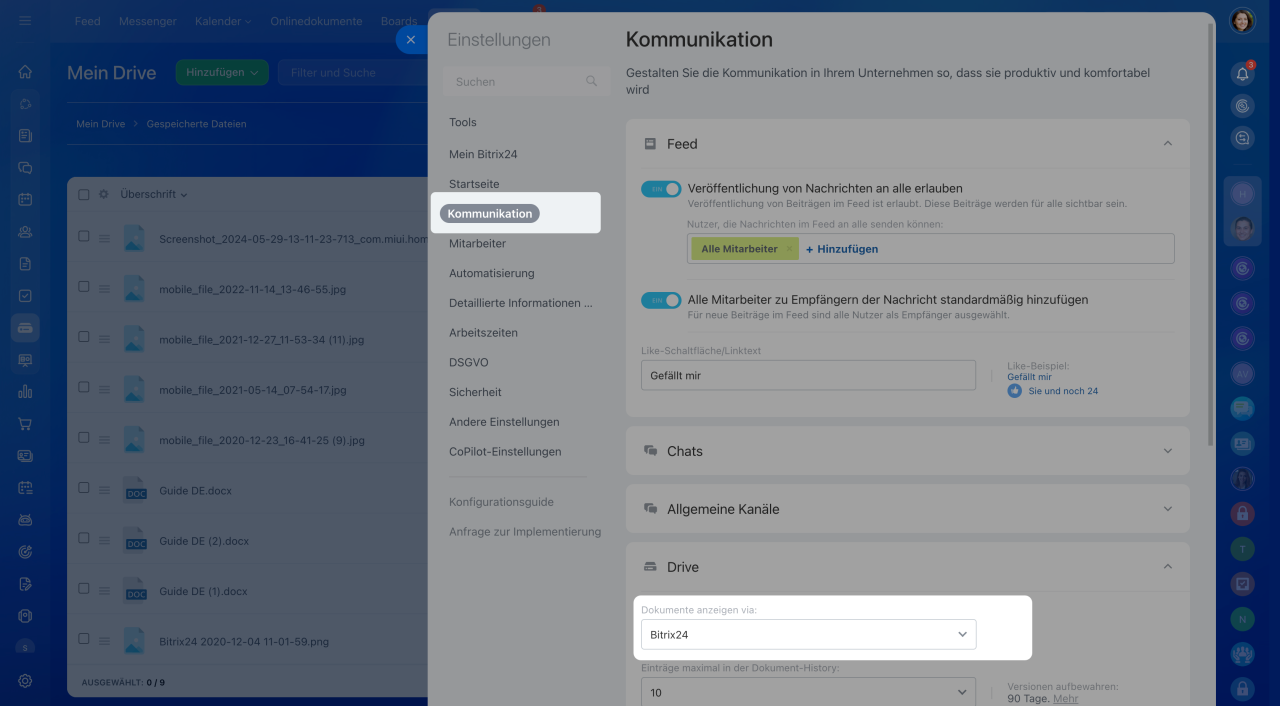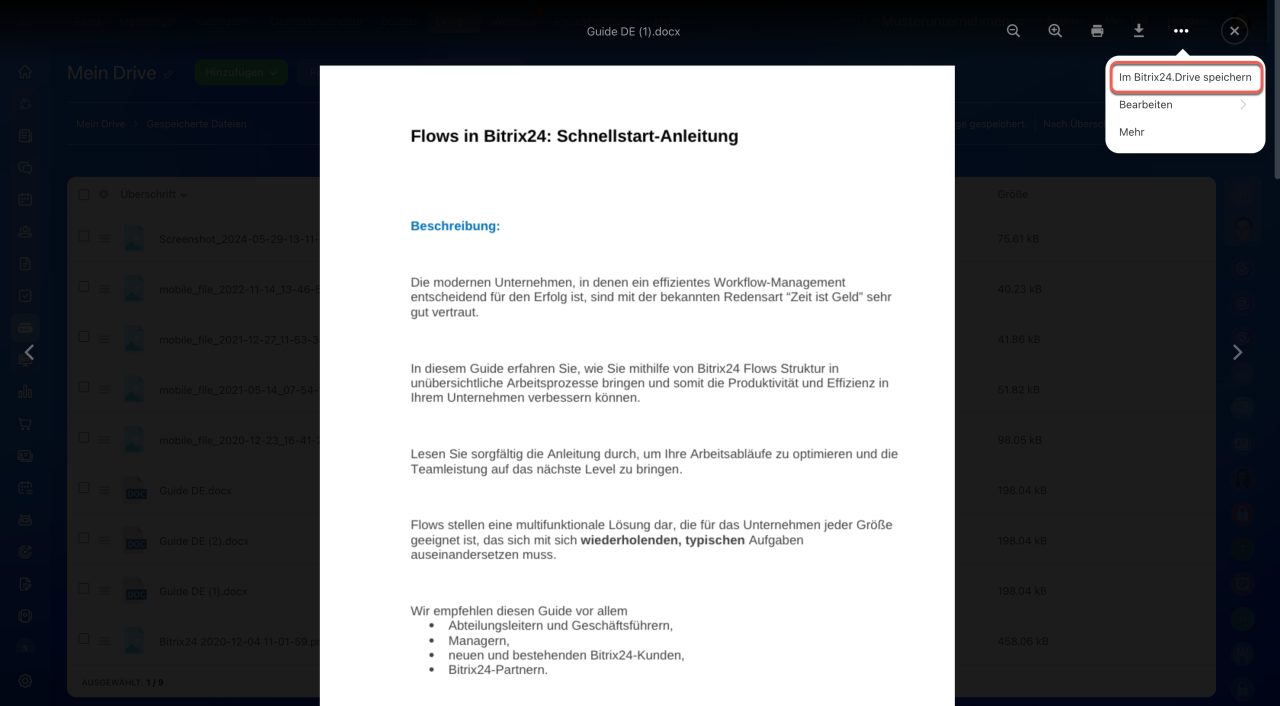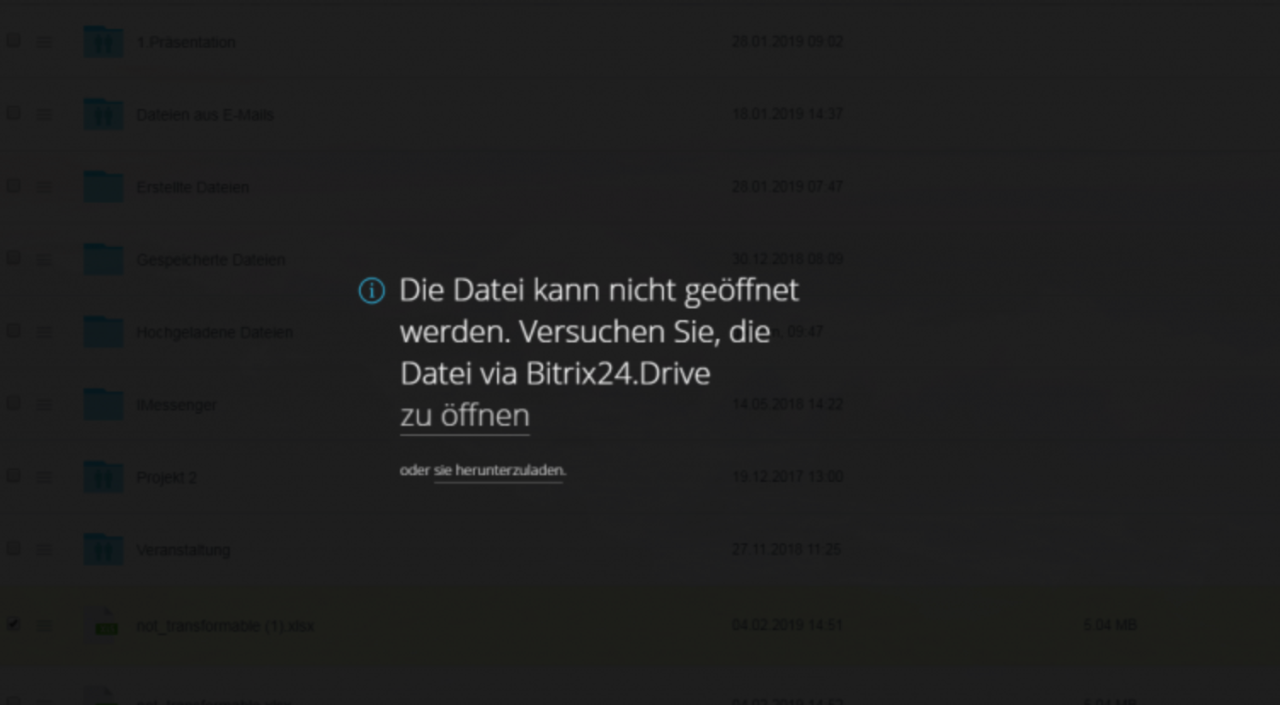In Bitrix24 können Sie Texte, Audio- und Videodateien, Bilder und Präsentationen ohne Herunterladen anzeigen lassen. Dies ist eine bequeme Methode, um den Inhalt der Dokumente schnell zu überblicken.
Der Dateieninhalt kann mithilfe des Bitrix24-Tools angezeigt werden. Diesere Einstellungen kann nur Administrator des Accounts ausführen.
- Öffnen Sie Bitrix24 Einstellungen.
- Gehen Sie auf Kommunikation > Drive.
- Wählen Sie Bitrix24 im Feld Dokumente anzeigen mit.
- Speichern Sie die Änderungen.
Funktionen des Vorschau-Modus
Laden Sie Dateien auf Ihren Computer herunter oder speichern Sie sie im Bitrix24 Drive im Ordner Gespeicherte Dateien.
Übersicht: Mein Drive
Laden Sie das Video in jedem Format herunter und schauen Sie sich es an. Bitrix24 konvertiert automatisch jede Videodatei ins MP4-Format. Klicken Sie auf Dre Punkte > Bearbeiten, wenn Sie das Dokument bearbeiten möchten.
Dokumente erstellen und bearbeiten
Mögliche Fehler
Fehler bei der Dateikonvertierung können aus verschiedenen Gründen auftreten. Im Folgenden sind einige mögliche Lösungsansätze aufgeführt.
Ursache. Internetverbindung ist unterbrochen.
Lösung. Überprüfen Sie die Qualität Ihrer Netzwerkverbindung.
Ursache. Es liegt ein Fehler in der Datei vor.
Lösung. Überprüfen Sie die Datei auf dem lokalen Computer. Wenn sie dort nicht geöffnet werden kann, wird sie auch vom Konverter nicht verarbeitet.
Ursache. Der Lizenzschlüssel in der On-Premise-Version von Bitrix24 ist nicht aktiviert.
Lösung. Wenden Sie sich an den Administrator, um zu klären, ob der Schlüssel aktiviert ist.
Ursache. Die Dateigröße überschreitet den Grenzwert für die Konvertierung.
Lösung. Stellen Sie sicher, dass Sie den Grenzwert Ihres Bitrix24-Tarifs nicht überschritten haben.
Wenn nichts hilft, wenden Sie sich an das Bitrix24 Support-Team. Fügen Sie eine Dateikopie zu Ihrer Nachricht hinzu.
Limits bei der Dateikonvertierung
- 2.000 Dateien pro Tag,
- 10 Videos innerhalb von 10 Minuten,
- 100 Vorschau-Generierungen innerhalb 5 Minuten,
- Die Größe von Videodateien, die innerhalb von 5 Minuten gesendet wurden, darf nicht 3 GB überschreiten. Das zu konvertierende Dokument darf eine maximale Größe von 100 MB haben,
- Im CRM können pro Stunde höchstens 300 Dokumente generiert werden.
Überprüfen Sie die Einschränkungen Ihres Bitrix24 Tarife.
Zusammenfassung
- In Bitrix24 können Sie Texte, Audio- und Videodateien, Bilder sowie Präsentationen ohne Download anzeigen. Dies ermöglicht eine schnelle Übersicht über Dokumentinhalte. text
- Sie können Dateien auf Ihren Computer herunterladen oder im Vorschaumodus in Ihrem persönlichen Drive speichern.
- Bei Bedarf bearbeiten Sie Textdateien direkt im Vorschaumodus.